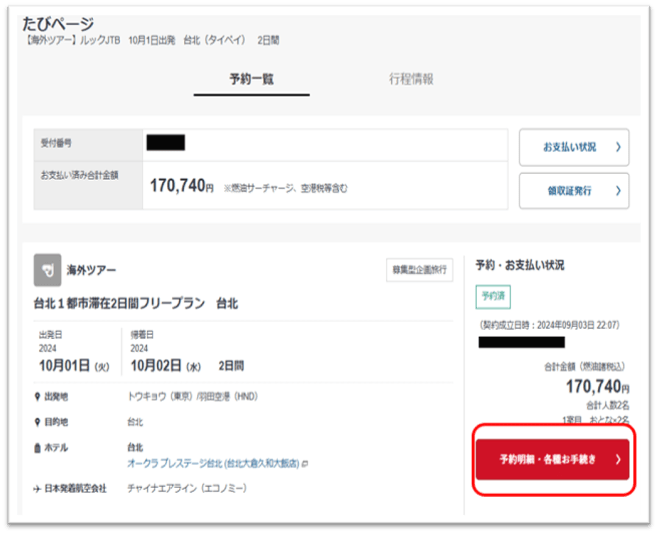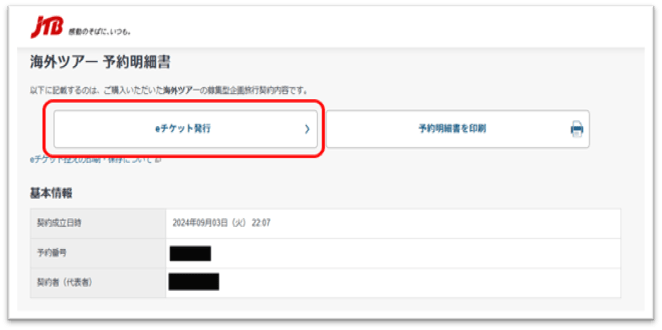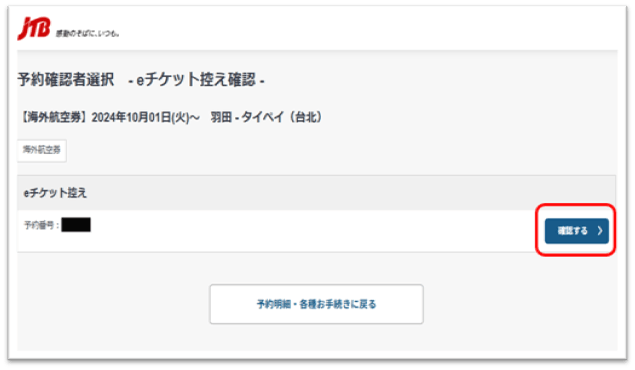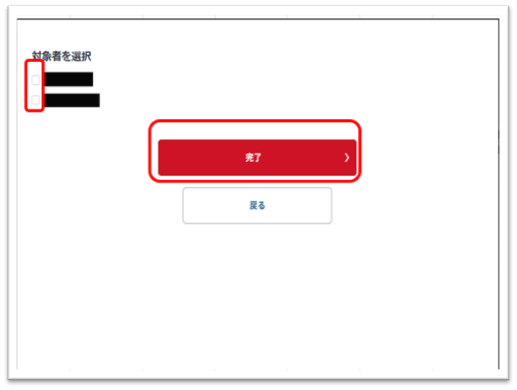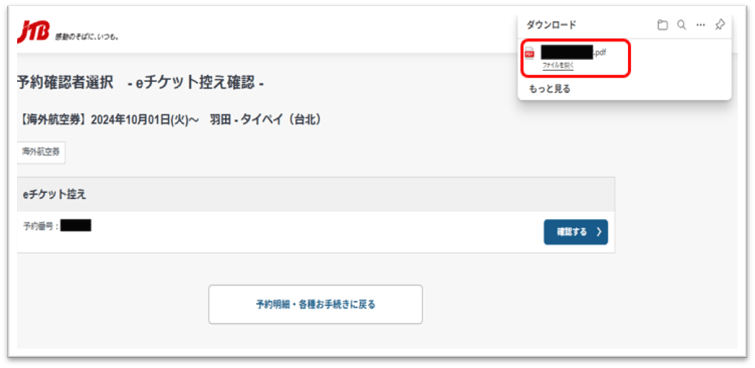【海外航空券・海外ツアーJTBMySTYLE】eチケット控えの印刷・保存について
■店舗および電話でご予約された場合
詳細は、ご予約箇所にお問い合わせください。
■インターネットでご予約された場合
eチケット控えは、たびページ内の「予約明細・各種お手続き」よりご確認いただけます。
【たびページ内の確認方法】
①たびページログイン後、「予約一覧」の「予約明細・各種お手続き」を押下してください。
②「eチケット発行」ボタンを押下してください。
③「確認する」を押下した後、eチケットを発行する対象者を選択の上「完了」を押下してください。
④右上にダウンロード画面が表示されますので、「ファイルを開く」を押下してください。
⑤eチケット控えが表示されますので、印刷もしくはPDFで保存してください。
※一般的に、ダウンロードしたPDFは、内部ストレージの「Download」フォルダへ保存されます。
ダウンロード通知をクリックして直接開くこともできますが、アプリのダウンロード履歴を参照して、目的のファイルを選択することも可能です。
万が一ファイルが見つからない場合は、保存先がSDカードになっていたり、Downloadフォルダ以外のフォルダを保存先に指定されている場合があります。
《参考》
iPhone利用の方はこちらをご確認ください。(クリックすると、JTB公式サイトを離れて、外部のサイトへ移動します。)
Android利用の方はこちらをご確認ください。(クリックすると、JTB公式サイトを離れて、外部のサイトへ移動します。)
【ご注意】
※「eチケット発行」ボタンは航空券の代金のお支払い終了後、eチケットの準備ができますと表示されます。
※海外ツアーJTBMySTYLEをお申込みの場合、eチケット控えの準備が出来次第、ご登録のメールアドレスへ「eチケット発行のお知らせ」メールをお送りいたします。
※eチケット控えは搭乗券ではありません。搭乗券は航空会社チェックインの際にお受け取りください。
参考URL
たびページへのログインはこちら